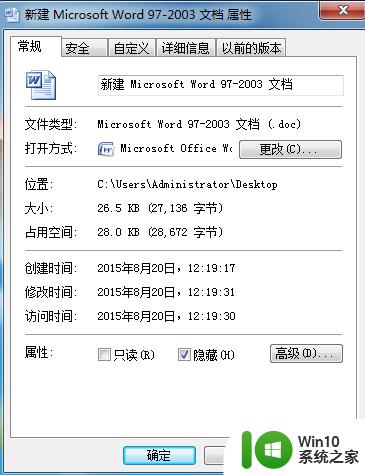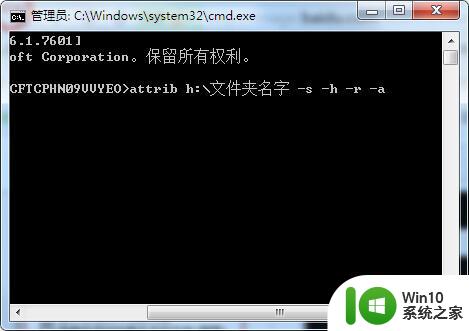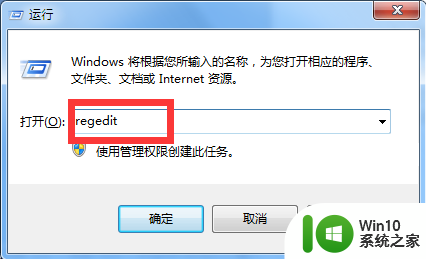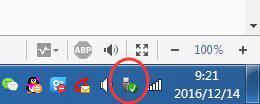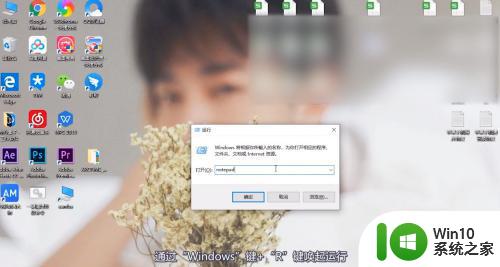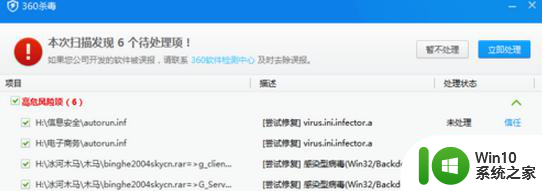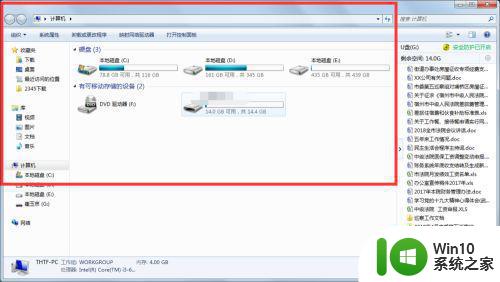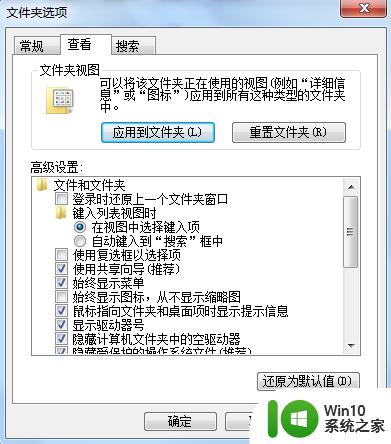u盘被隐藏了怎么办?u盘隐藏后怎么显示出来 u盘文件被隐藏怎么找回
在使用U盘的过程中,有时候我们会遇到U盘被隐藏的情况,导致无法正常访问存储的文件,这种情况可能是由于病毒感染、系统设置问题或者人为操作不当所导致。当U盘被隐藏后,我们可以通过一些简单的操作来显示出来,例如通过更改文件夹选项中的显示隐藏文件的设置,或者使用专门的U盘恢复软件来找回被隐藏的文件。不过在操作之前,我们需要先确保数据安全,避免造成不必要的损失。
具体的解决方法如下:
1、使用组合键(win键+r)打开运行窗口,接着输入regedit,再点击“确定”按钮;
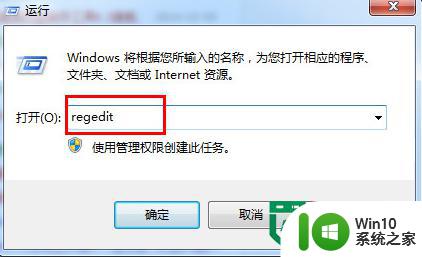
2、接着依次展开HKEY_LOCAL_MACHINE/SOFTWARE/Microsoft/Windows/CurrentVersion/Explorer/Advanced/Folder/Hidden;
3、找到NOGIDDEN和SHOWALL这两个项,单击NOGIDDEN,在右侧找到CheckedValue二进制键值,然后单击右键,在弹出的选项列表中点击“修改”项;
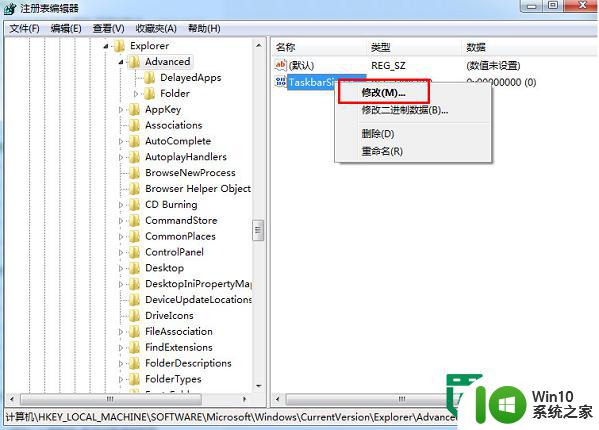
4、在弹出的的窗口中把数值数据设置为“2”,再点击“确定”按钮;
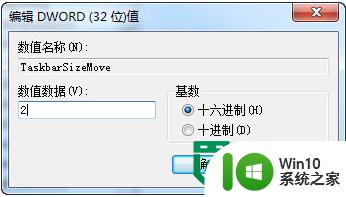
5、依照以上的方法把DefaultValue数值数据也设置为2,接着再把SHOWALL项下的CheckedValue二进制键值设置为2,DefaultValue数值数据设置为1即可。
以上就是u盘被隐藏了怎么办?u盘隐藏后怎么显示出来的全部内容,有遇到这种情况的用户可以按照小编的方法来进行解决,希望能够帮助到大家。